Fragen Sie sich, warum Ihre Browser-Erweiterungen nicht richtig funktionieren? Haben Sie Schwierigkeiten mit Chrome-Erweiterungen, die sich nicht wie erwartet verhalten? Es kommt vor, dass Google Chrome während des Surfens abstürzt. Dies kann durch inkompatible oder fehlerhafte Chrome-Erweiterungen verursacht werden. Lesen Sie weiter, um herauszufinden, wie Sie Probleme mit Chrome-Erweiterungen unter Windows 10 lösen können. Dieser Leitfaden basiert auf Informationen aus about:plugins und erklärt, wie Sie auf Chrome-Erweiterungen zugreifen.
Behebung von Problemen mit Chrome-Erweiterungen unter Windows 10
Es gibt verschiedene Gründe, warum Erweiterungen in Google Chrome möglicherweise nicht funktionieren. Hier sind einige der häufigsten Ursachen. Sobald Sie die Ursache erkannt haben, können Sie das Problem in der Regel schnell beheben:
-
Ein Fehler in Google Chrome: Wenn die Google Chrome-Anwendung selbst einen Fehler aufweist, kann es zu Fehlfunktionen kommen, die sich auch auf Erweiterungen auswirken.
-
Eine veraltete Chrome-Version: Eine ältere Version von Google Chrome ist möglicherweise nicht mit aktuellen Erweiterungen kompatibel.
-
Beschädigte Erweiterungen: Wenn Sie Erweiterungen von nicht vertrauenswürdigen Quellen installiert haben, könnten diese beschädigt sein und nicht korrekt funktionieren.
-
Störungen durch experimentelle Einstellungen: Von Ihnen vorgenommene experimentelle Einstellungen in Chrome könnten die Funktionalität von Erweiterungen beeinträchtigen.
-
Veraltetes Windows: Ein veraltetes Windows-Betriebssystem kann die ordnungsgemäße Funktion von Google Chrome und seinen Erweiterungen einschränken.
-
Beschädigtes Benutzerprofil: Ihr Chrome-Benutzerprofil speichert wichtige Daten. Wenn dieser Ordner beschädigt ist, können verschiedene Funktionen, einschließlich Erweiterungen, fehlerhaft sein.
Erweiterungen und Plugins erfüllen ähnliche Zwecke, indem sie den Zugriff auf Webseiten erleichtern. Allerdings sind Plugins in Google Chrome seit Version 57 nicht mehr verfügbar. Sie können Erweiterungen jedoch für den gleichen Zweck nutzen. Diese lassen sich bequem über den Chrome Web Store installieren. Um auf Chrome-Erweiterungen zuzugreifen, navigieren Sie einfach zur Seite „Erweiterungen“ in Chrome.
Methode 1: Chrome neu starten
Ein Neustart von Google Chrome kann kleinere Fehler beheben. Erzwingen Sie das Beenden von Chrome über den Task-Manager in Windows 10 und starten Sie die Anwendung dann neu.
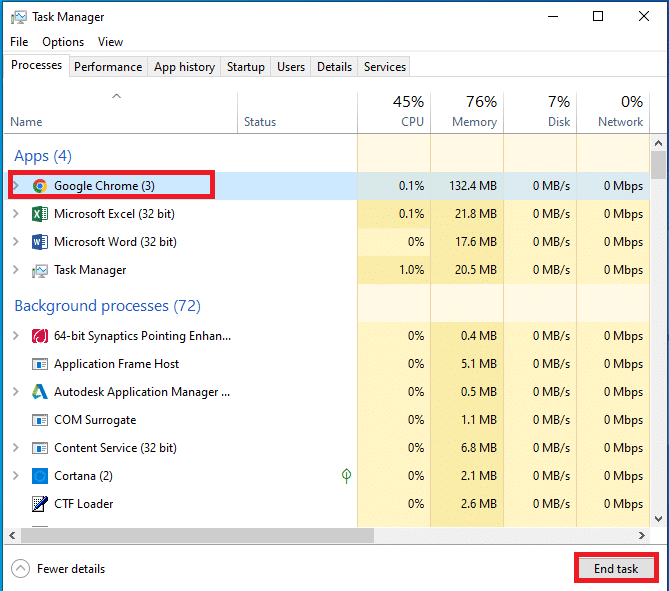
Methode 2: Chrome aktualisieren
Veraltete Browser unterstützen möglicherweise keine neuesten Erweiterungen. Halten Sie Google Chrome auf dem neuesten Stand, um Fehler und Inkompatibilitäten zu vermeiden. Gehen Sie folgendermaßen vor:
1. Drücken Sie die Windows-Taste, tippen Sie „Google Chrome“ ein und starten Sie die Anwendung.

2. Geben Sie `chrome://settings/help` in die Adressleiste ein, um direkt zur Seite „Über Chrome“ zu gelangen.
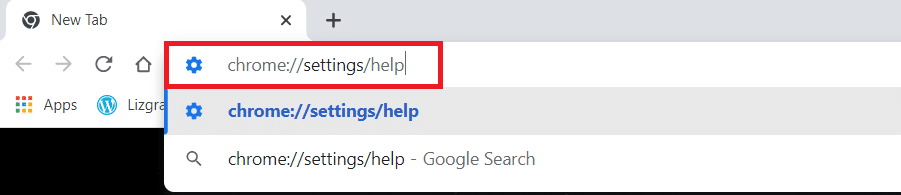
3A. Wenn Chrome aktuell ist, wird eine entsprechende Meldung angezeigt.
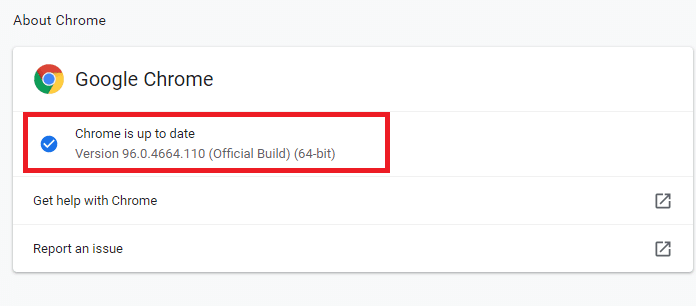
3B. Falls ein Update verfügbar ist, lädt der Browser es automatisch herunter. Klicken Sie auf „Neu starten“, um den Browser neu zu starten und die Aktualisierung abzuschließen.
4. Nach dem Neustart ist Chrome auf dem neuesten Stand.
Methode 3: Browserdaten löschen
Eine Anhäufung von Browserdaten wie Cache, Cookies und Verlauf kann unnötige Ressourcen verbrauchen und die Funktionalität von Erweiterungen beeinträchtigen. Löschen Sie diese Daten gemäß unserer Anleitung zum Leeren des Cache und der Cookies in Google Chrome.
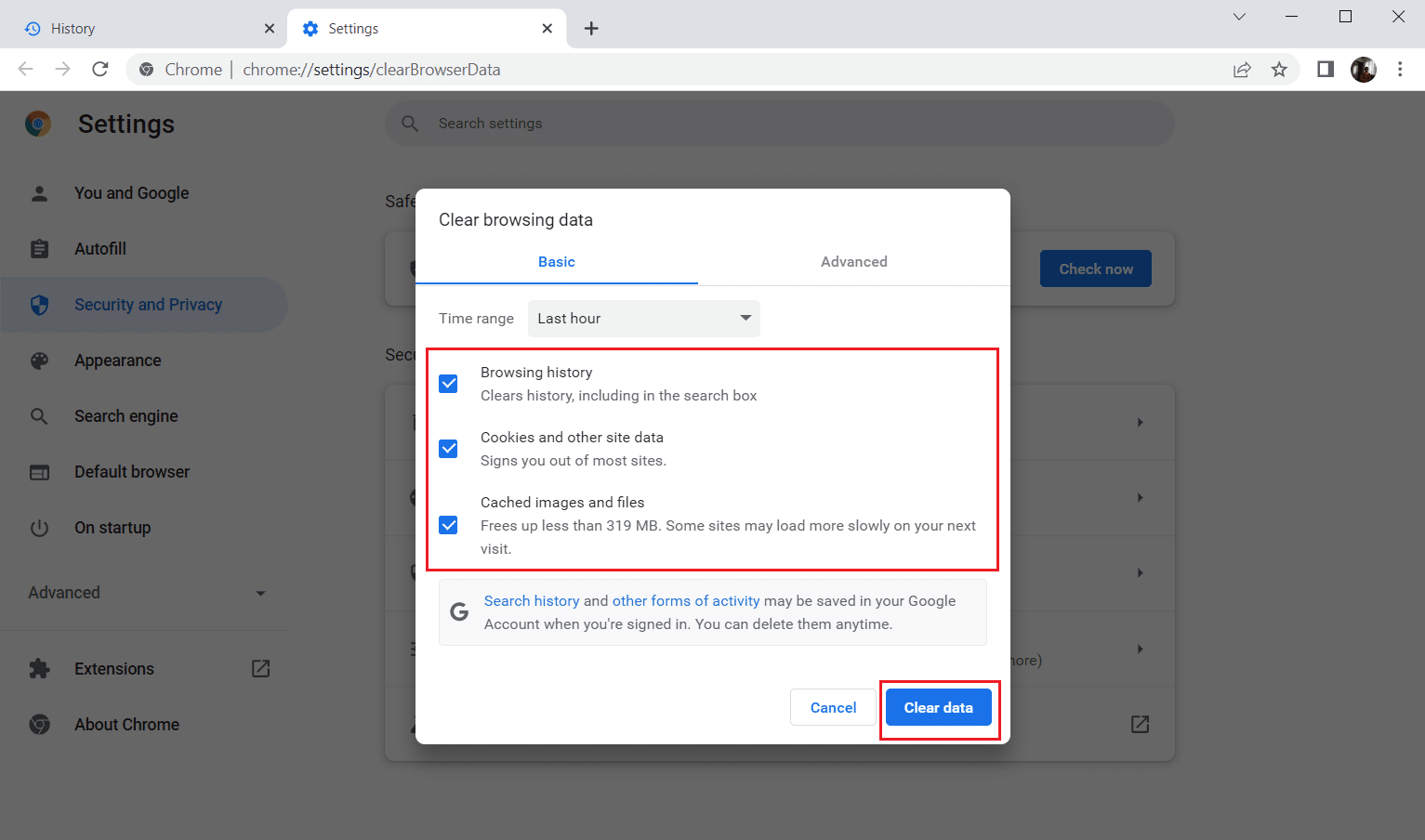
Warten Sie, bis der Vorgang abgeschlossen ist, und starten Sie dann Chrome neu, um zu überprüfen, ob das Problem behoben ist.
Methode 4: Erweiterungen aktualisieren
Chrome aktualisiert Erweiterungen automatisch. Es ist jedoch möglich, dass diese Aktualisierungen verzögert werden. Aktualisieren Sie Ihre Erweiterungen daher manuell:
1. Starten Sie Google Chrome über die Windows-Suche.

2. Geben Sie `chrome://extensions` in die Adressleiste ein und drücken Sie Enter.
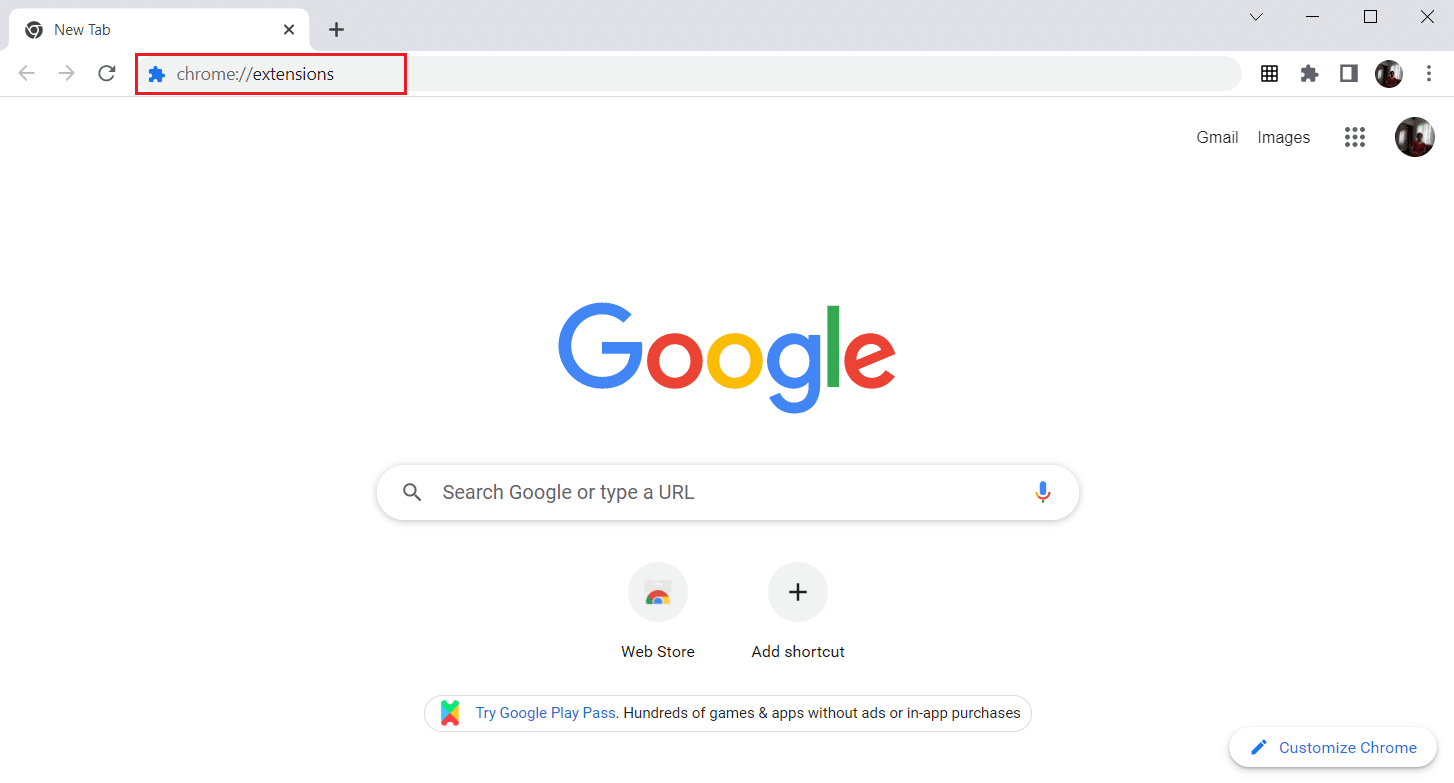
3. Aktivieren Sie den „Entwicklermodus“ in der oberen rechten Ecke der Seite „Erweiterungen“.
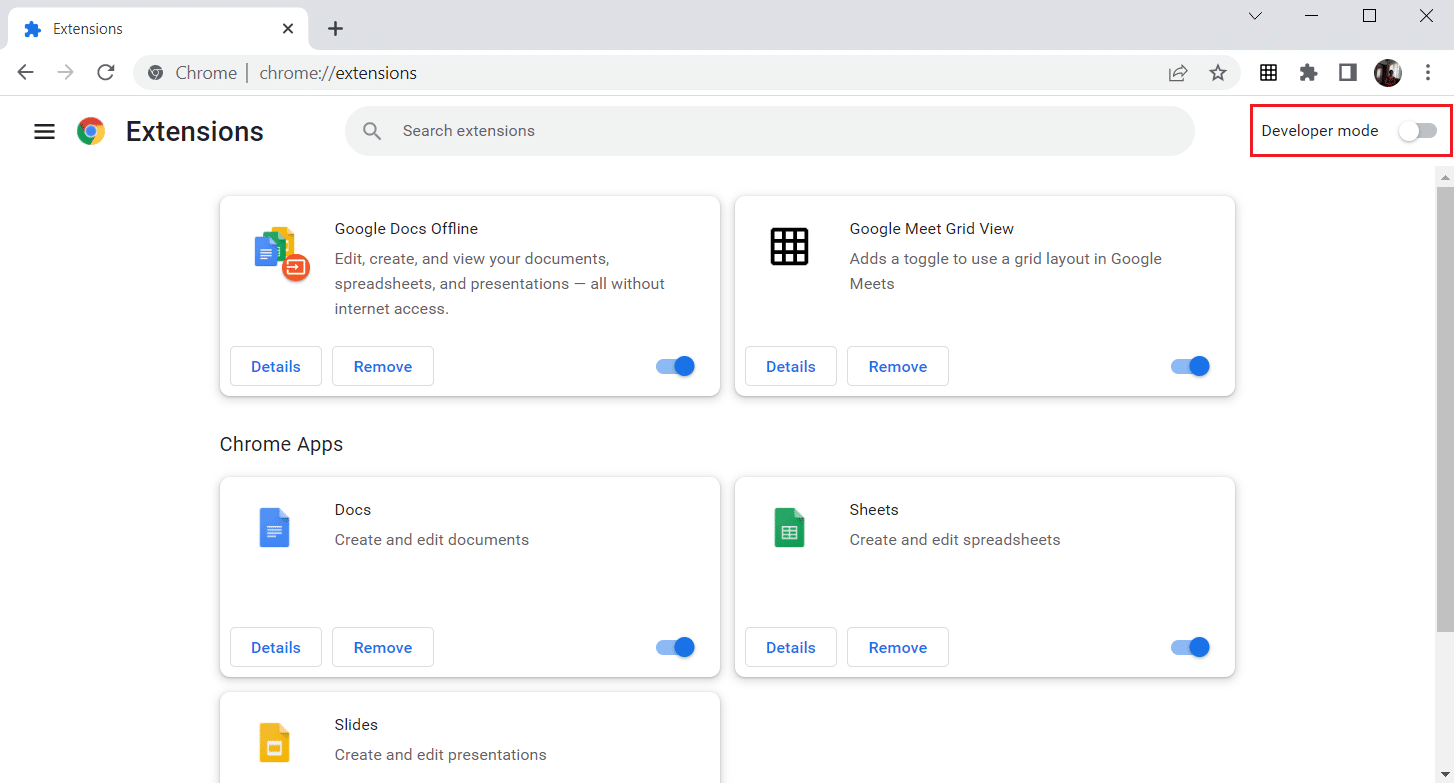
4. Klicken Sie nun auf die Option „Aktualisieren“.
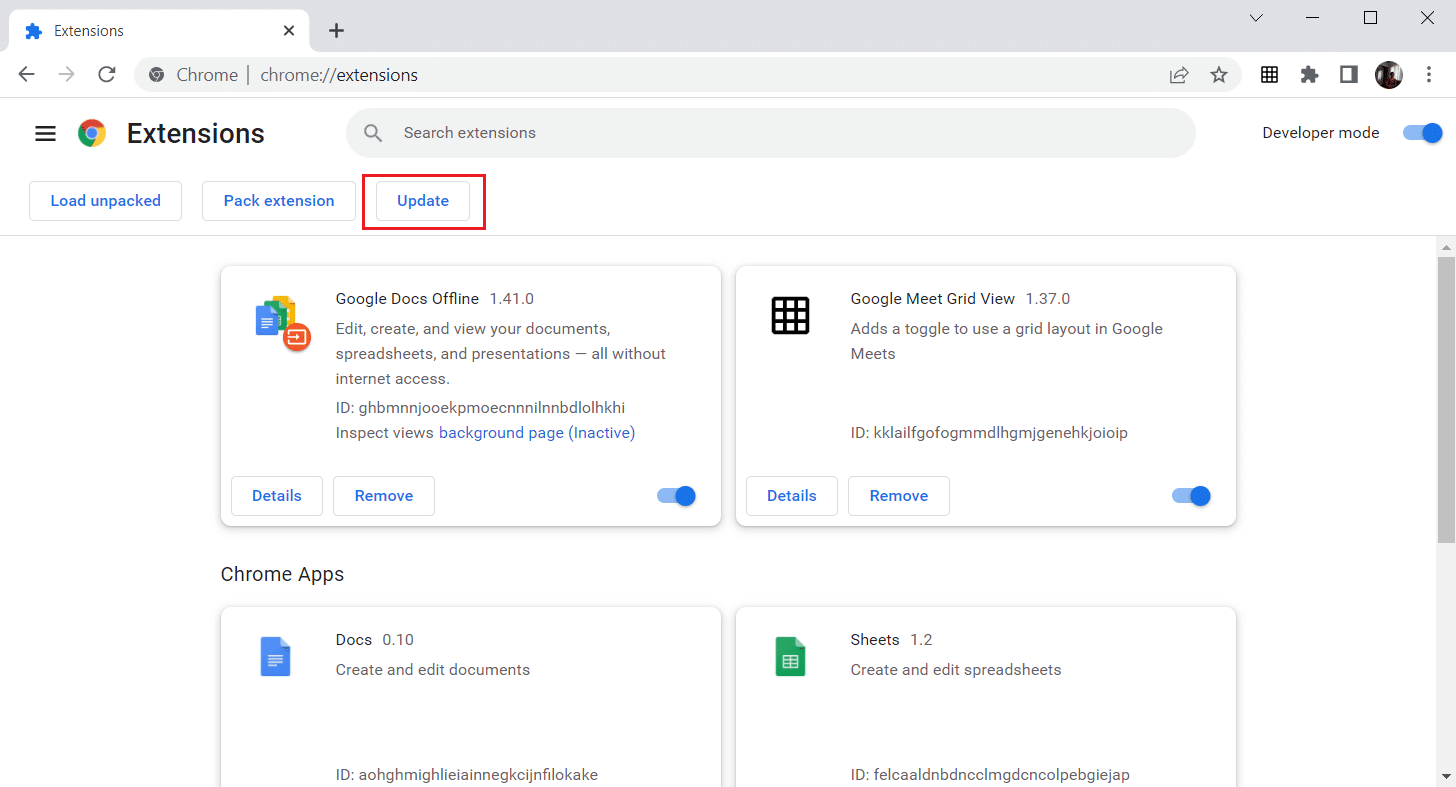
Methode 5: Erweiterungen deaktivieren
Installierte Erweiterungen können manchmal die Funktion anderer Erweiterungen beeinträchtigen. Deaktivieren Sie diese, um mögliche Konflikte zu beheben:
1. Öffnen Sie Chrome und klicken Sie auf die drei vertikalen Punkte (wie zuvor).
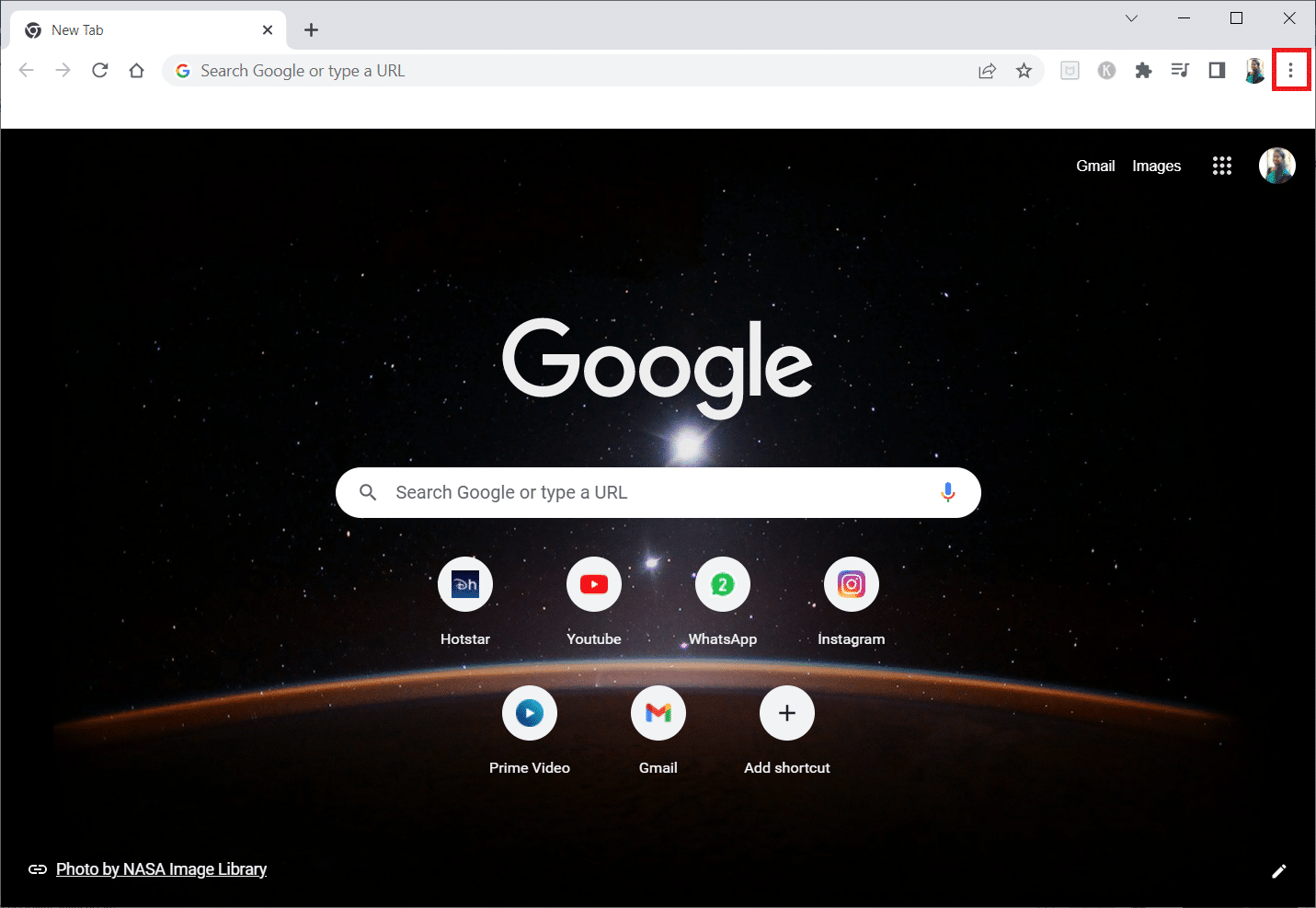
2. Wählen Sie „Weitere Tools“ und dann „Erweiterungen“.
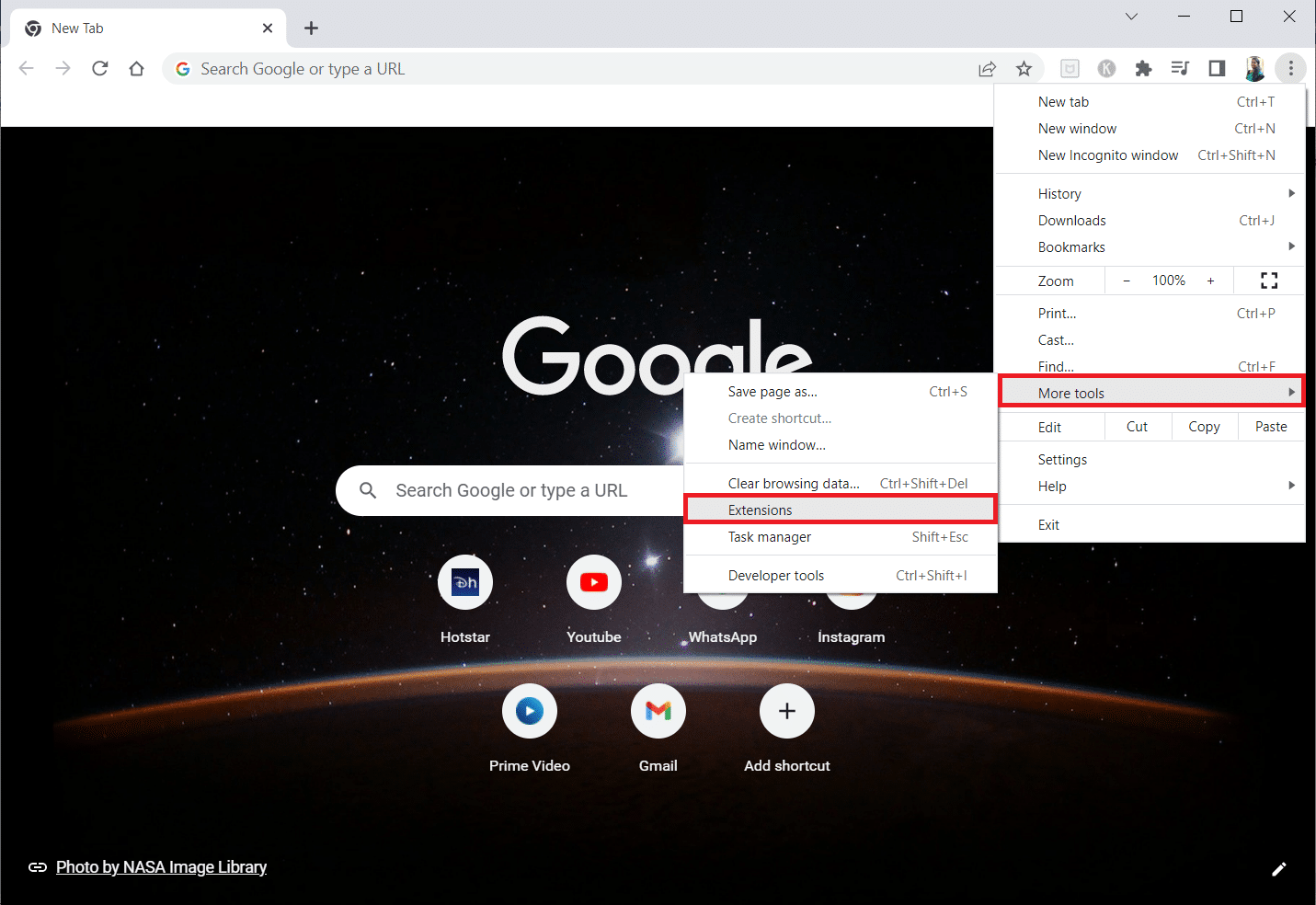
3. Deaktivieren Sie den Schalter für jede Erweiterung, die Sie nicht benötigen. Hier wird „Google Meet Grid View“ als Beispiel verwendet.
Hinweis: Wenn Sie eine Erweiterung nicht mehr verwenden möchten, können Sie diese auch entfernen, indem Sie auf die Schaltfläche „Entfernen“ klicken. Hier können Sie auf Ihre Chrome-Erweiterungen zugreifen.
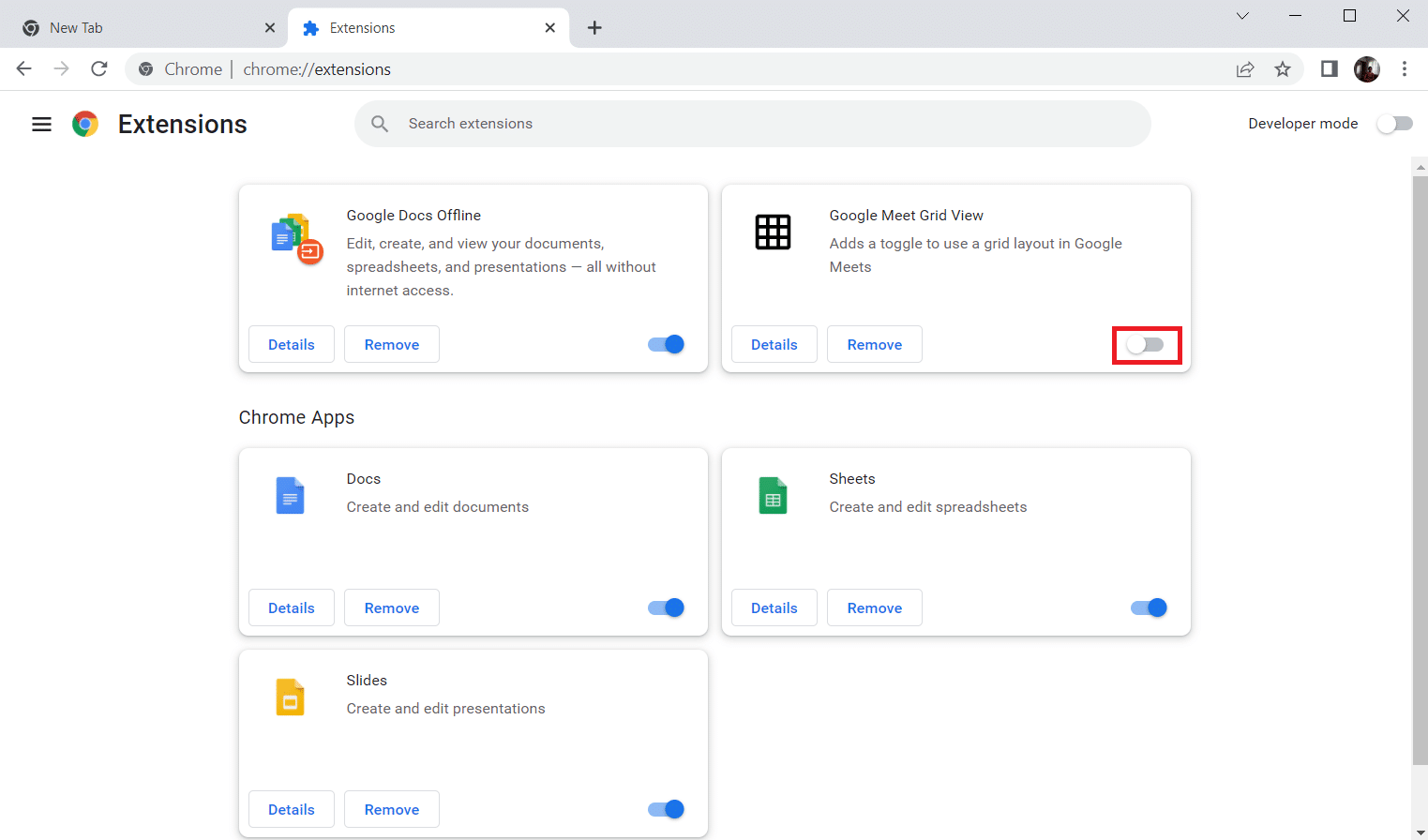
Methode 6: Erweiterungen neu installieren
Wenn das Aktualisieren und erneute Aktivieren nicht geholfen hat, versuchen Sie, die Erweiterung neu zu installieren:
1. Öffnen Sie Chrome.
2. Geben Sie `chrome://extensions` in die Adressleiste ein und drücken Sie Enter.
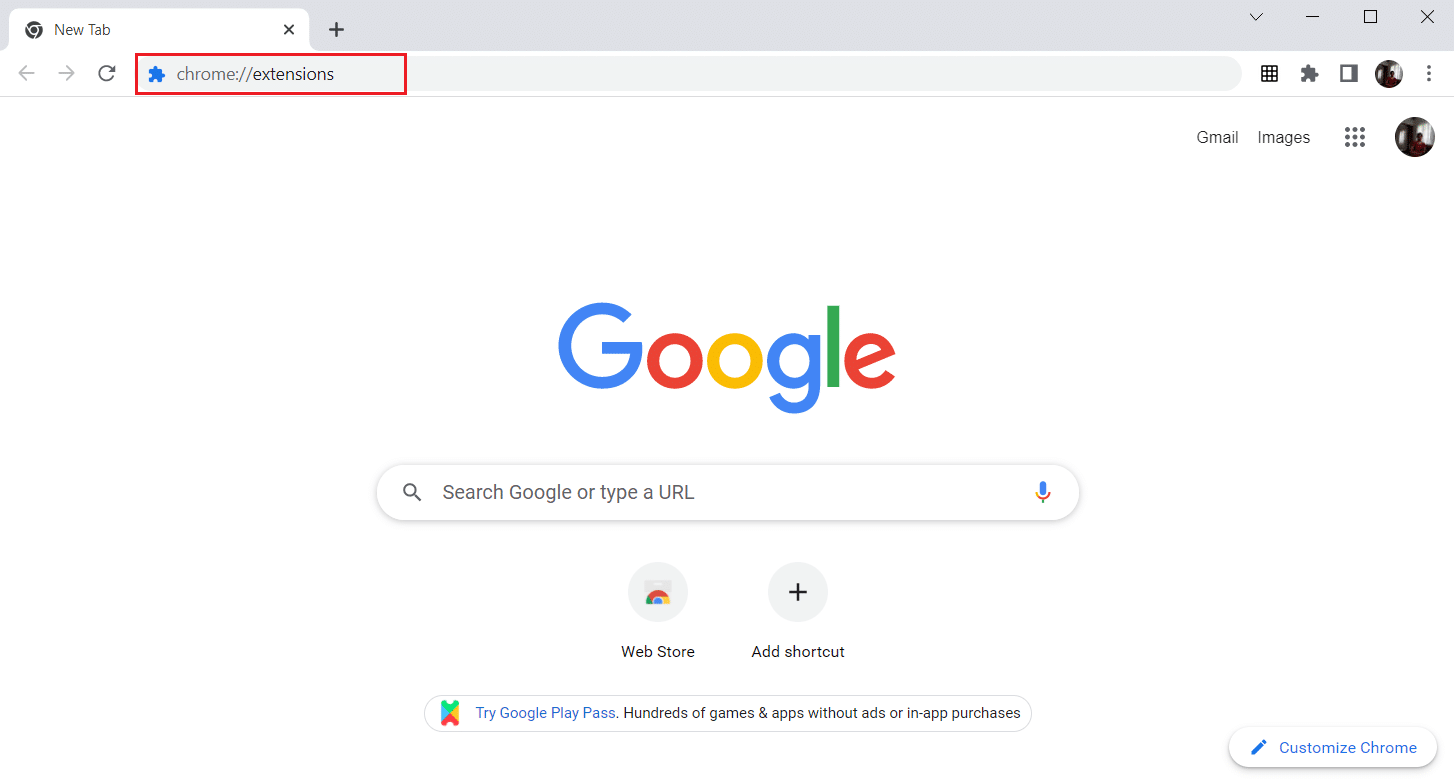
3. Klicken Sie auf „Entfernen“ neben der Erweiterung, die Sie deinstallieren möchten. (Beispiel: „Google Meet Grid View“)
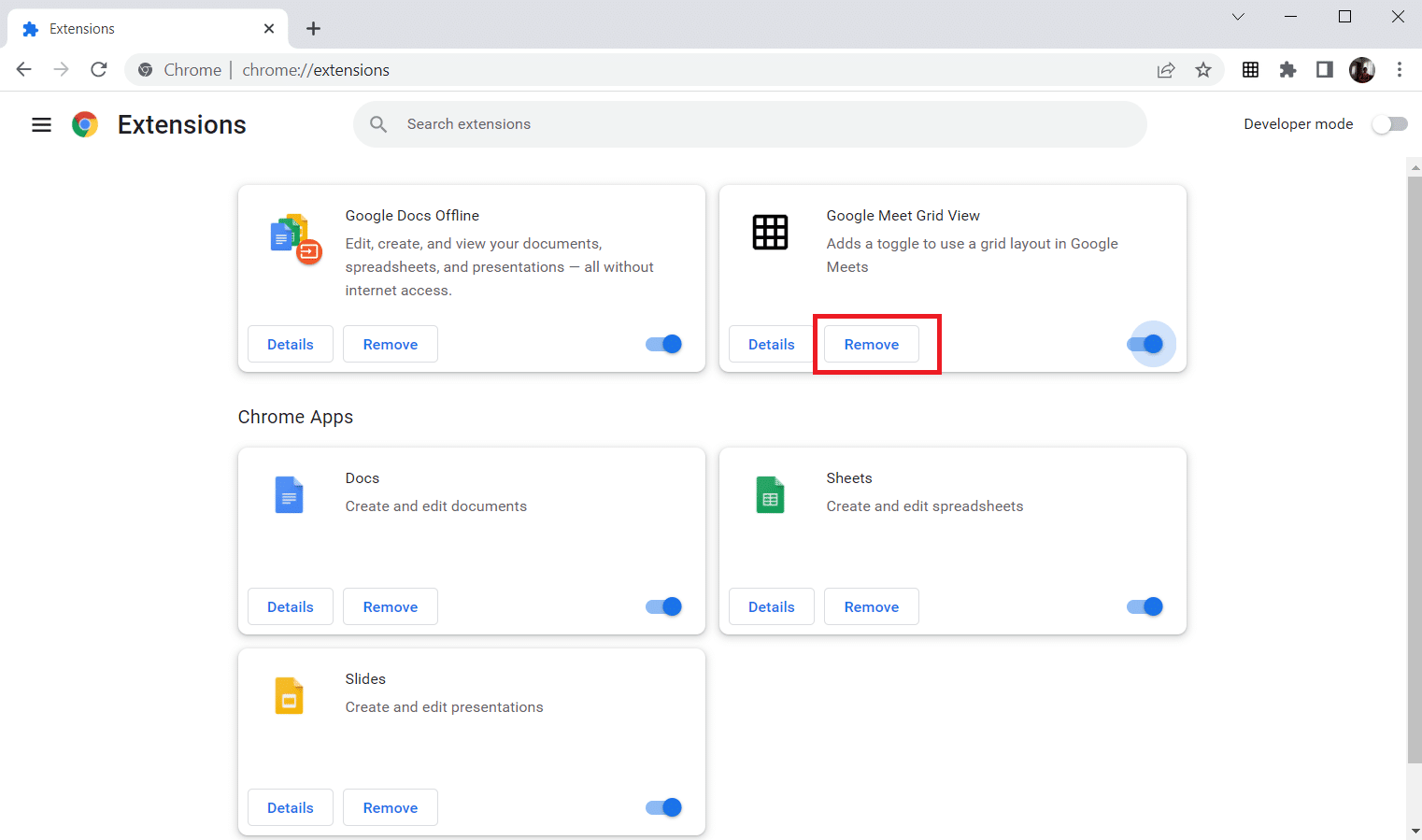
4. Bestätigen Sie die Deinstallation.
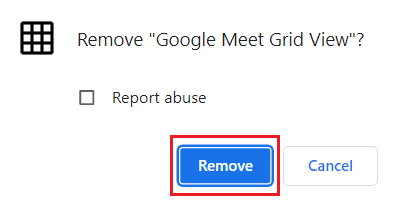
5. Navigieren Sie zum Chrome Web Store.
Hinweis: Suchen Sie nach anderen Erweiterungen, die Sie installieren möchten.
6. Klicken Sie auf „Hinzufügen“ neben der Erweiterung.
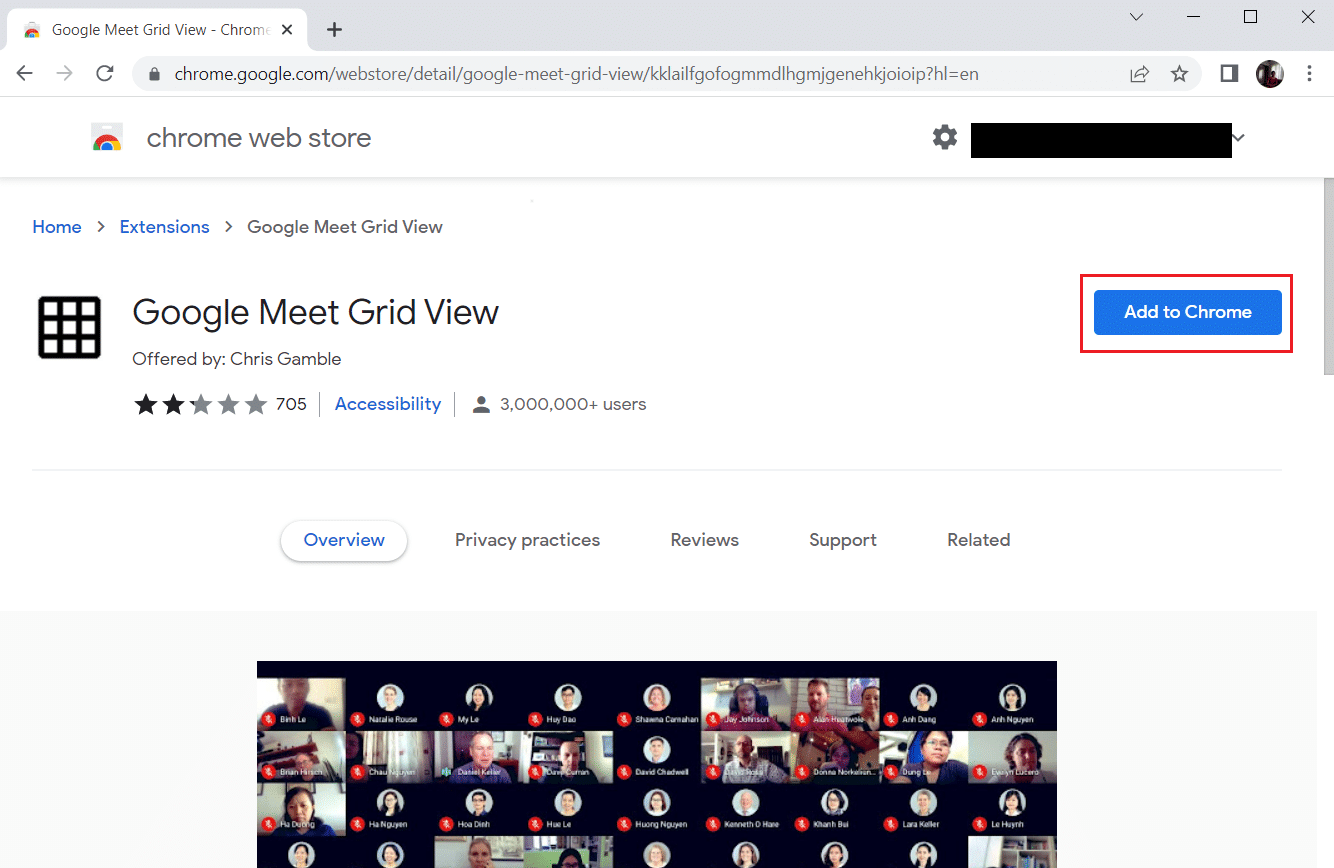
7. Bestätigen Sie die Installation, indem Sie auf „Erweiterung hinzufügen“ klicken.
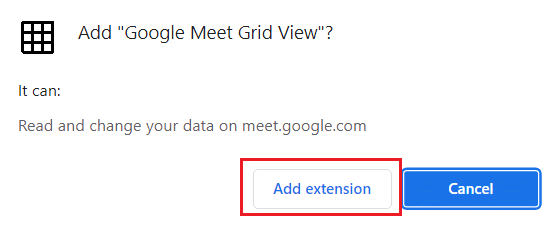
Methode 7: Experimentelle Einstellungen zurücksetzen
Experimentelle Einstellungen können den normalen Betrieb von Erweiterungen beeinträchtigen. Setzen Sie diese zurück:
1. Starten Sie Chrome wie zuvor.
2. Geben Sie `chrome://flags/` in die Adressleiste ein und drücken Sie Enter.
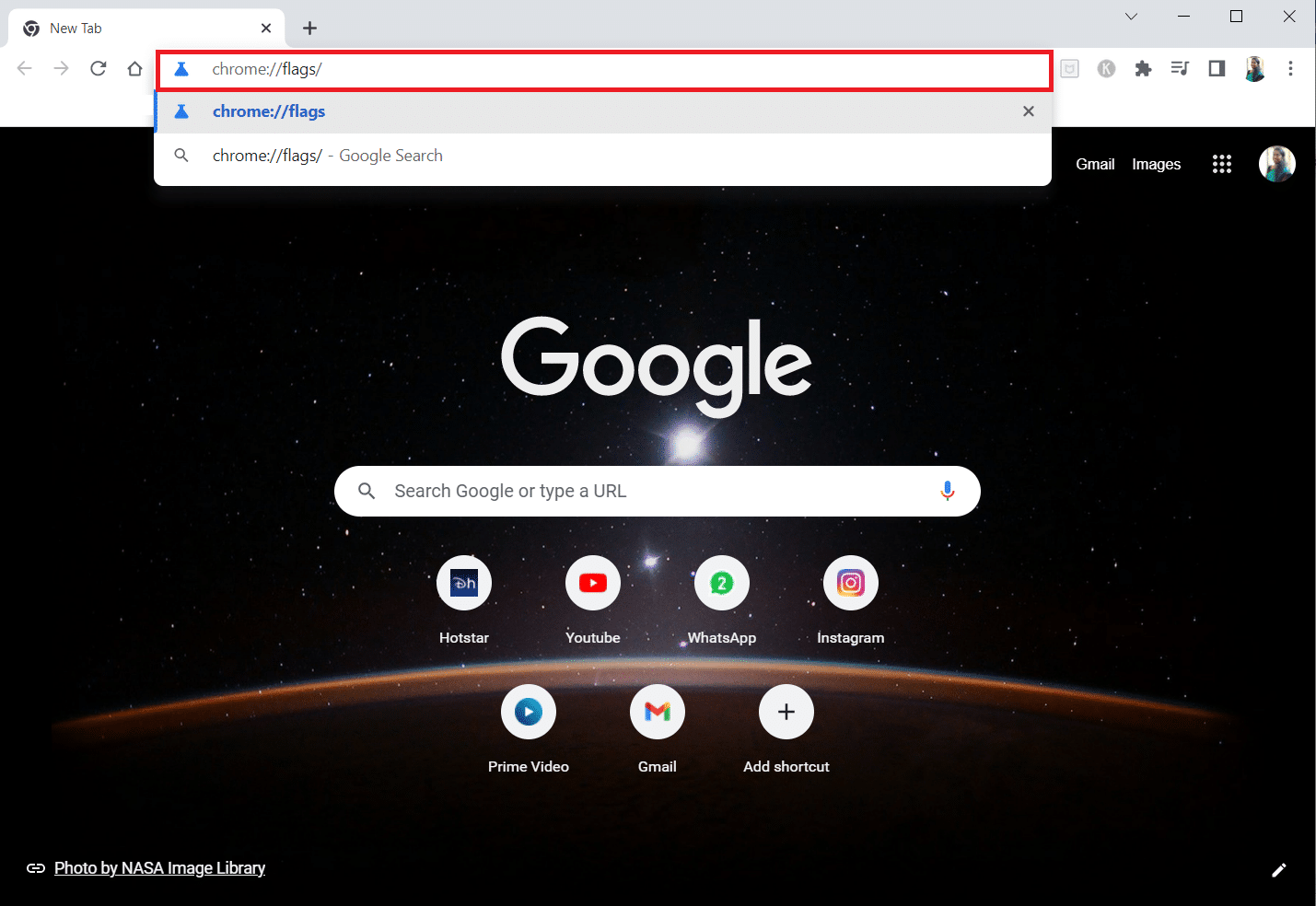
3. Klicken Sie auf „Alle zurücksetzen“.
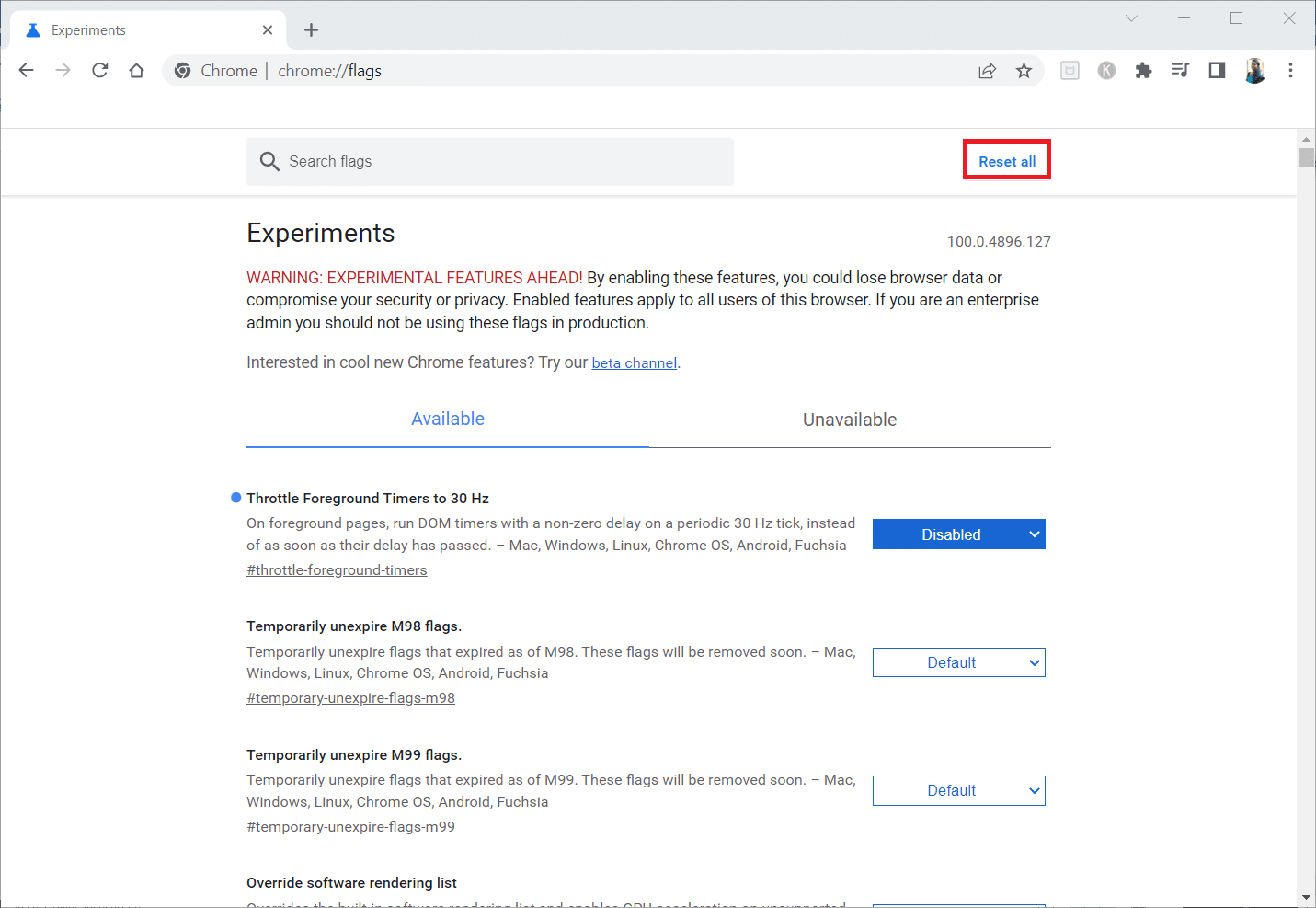
4. Klicken Sie auf „Neu starten“.
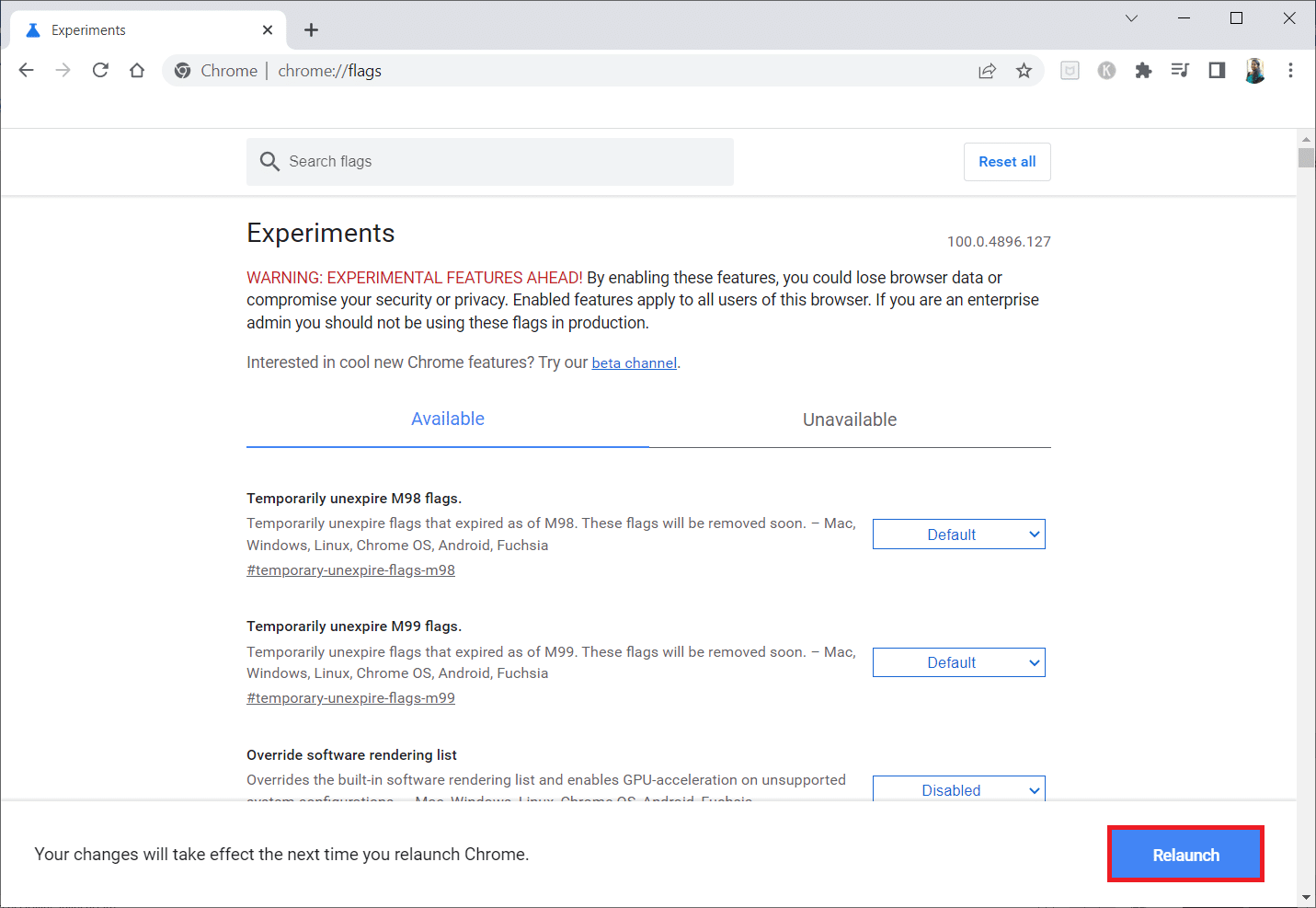
Methode 8: Chrome-Komponenten aktualisieren
Veraltete Chrome-Komponenten können die korrekte Funktion von Erweiterungen beeinträchtigen. Aktualisieren Sie diese:
1. Starten Sie Chrome.
2. Geben Sie `chrome://components/` in die Adressleiste ein und drücken Sie Enter.
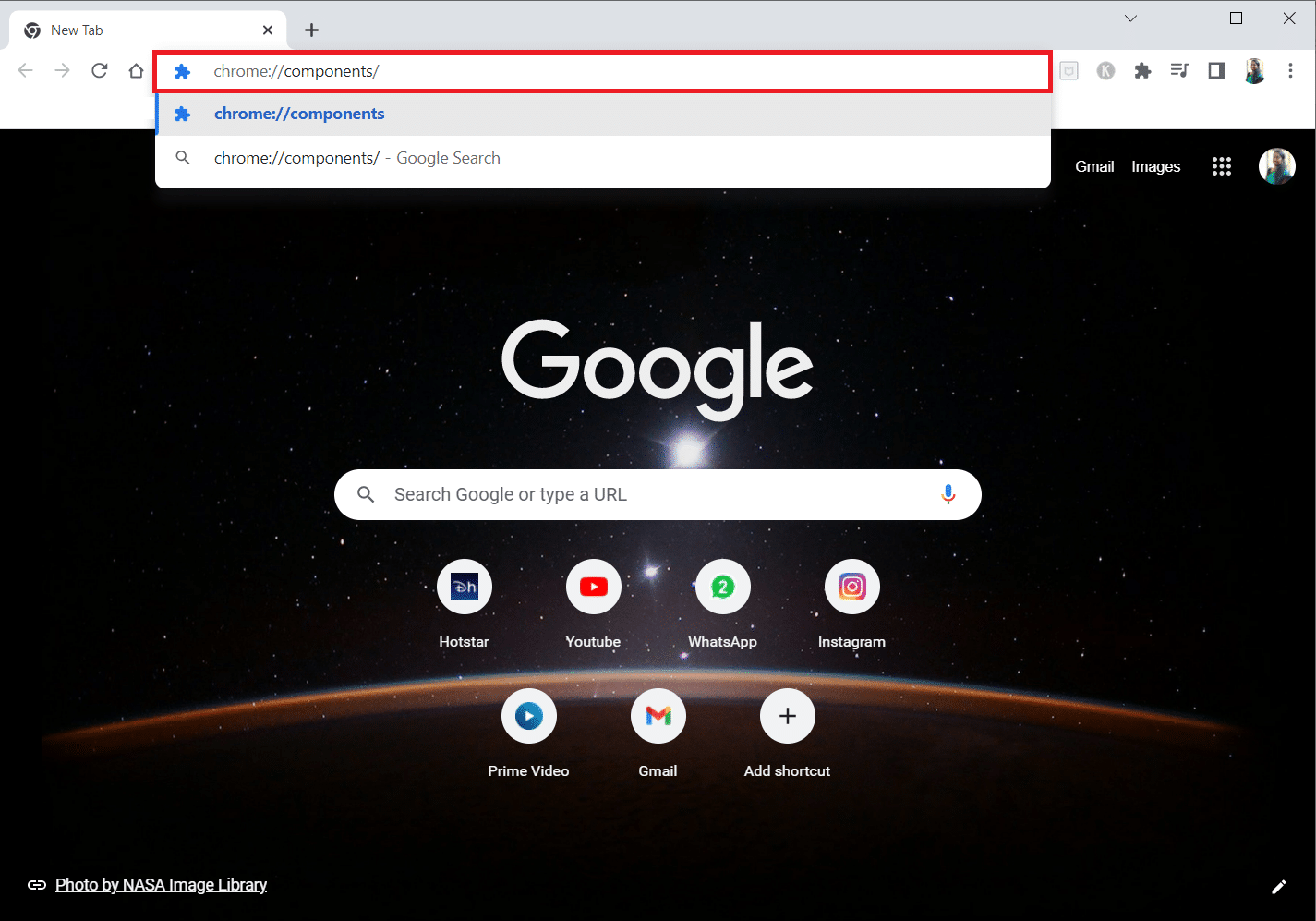
3A. Klicken Sie für jede Komponente auf „Nach Updates suchen“.
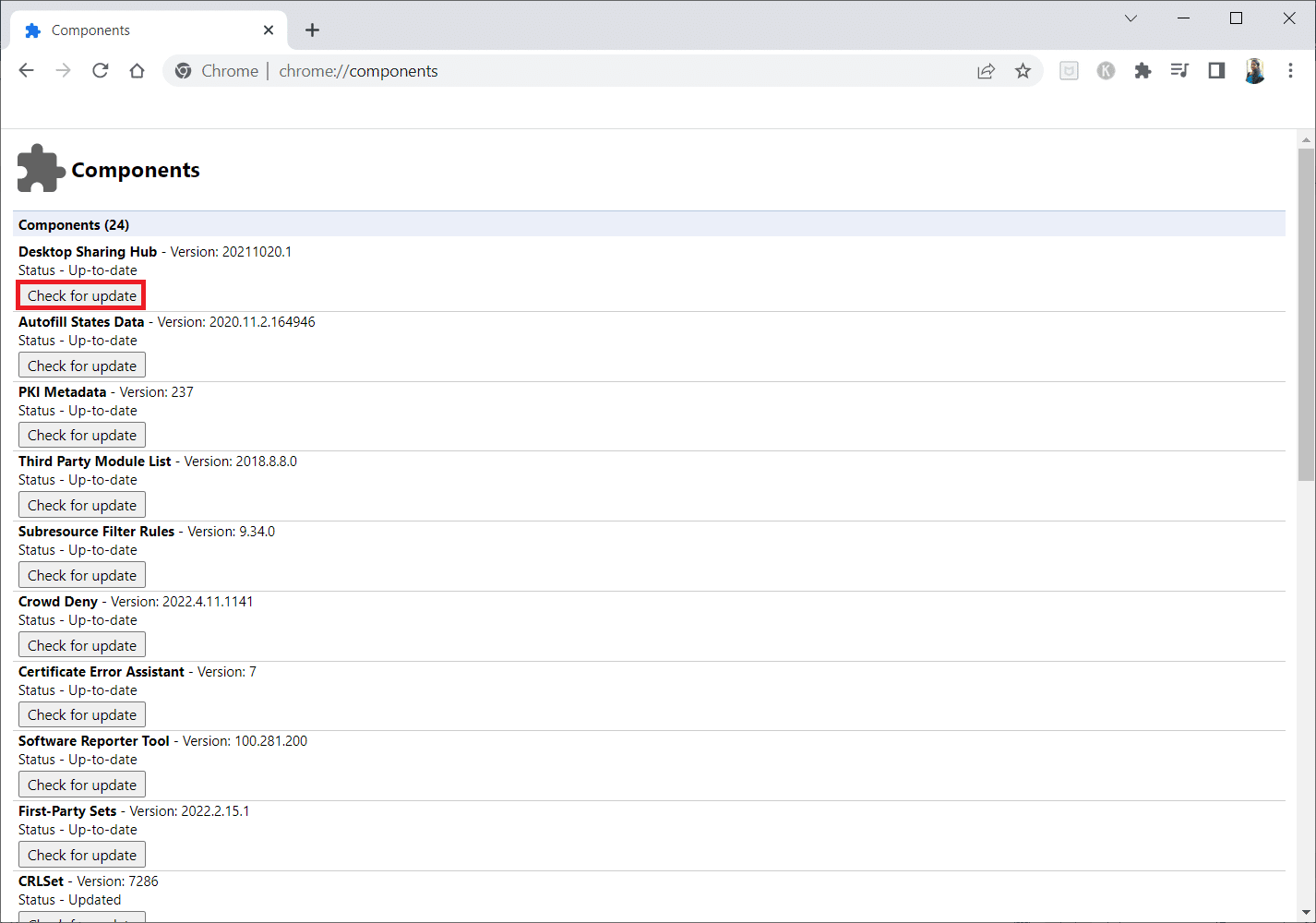
3B. Wenn eine Komponente auf dem neuesten Stand ist, wird der Status „Aktuell“ angezeigt.
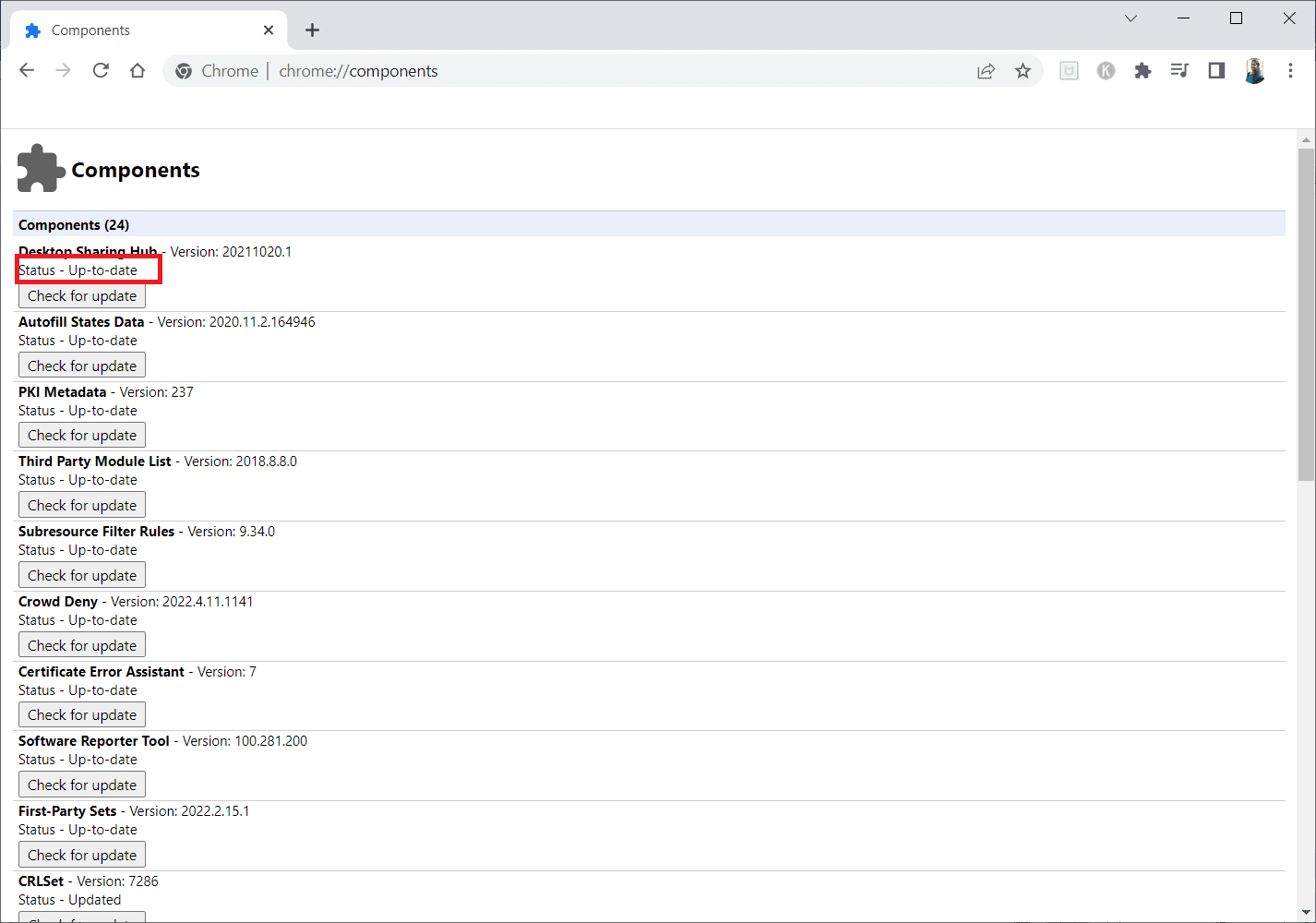
Methode 9: JavaScript deaktivieren
JavaScript verbessert die Funktionalität von Chrome, kann aber auch zu Konflikten mit Erweiterungen führen. Deaktivieren Sie JavaScript testweise, um zu sehen, ob dies das Problem löst. Anweisungen dazu finden Sie in unserem Artikel zum Deaktivieren von JavaScript in Chrome.
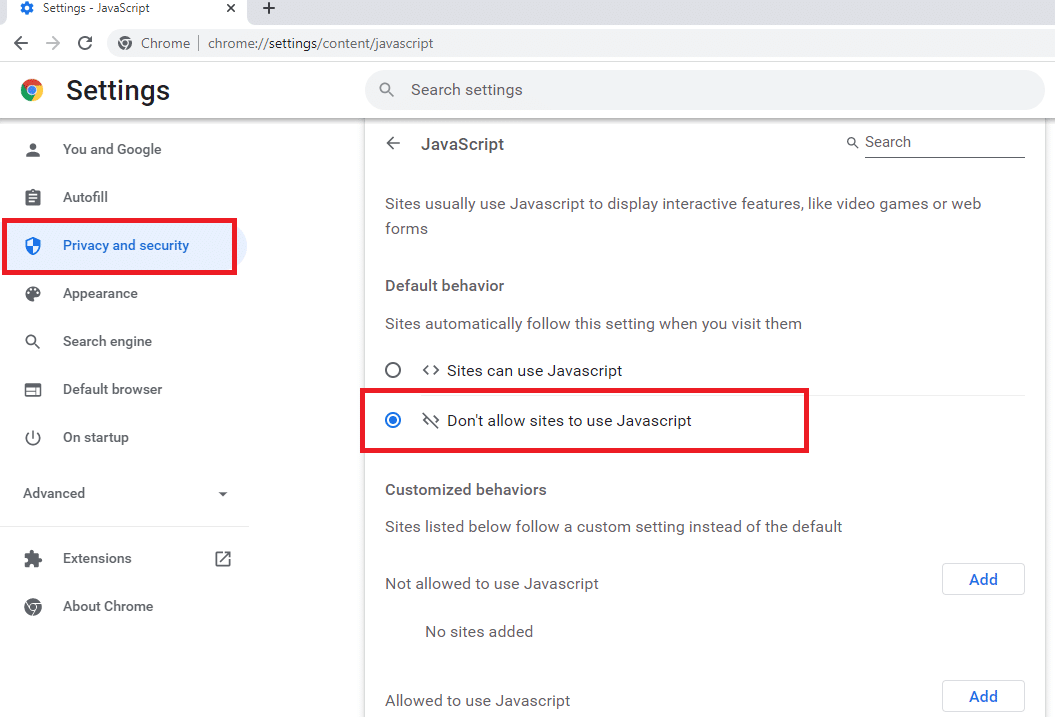
Methode 10: Chrome-App-Ordner löschen
Cache-Dateien in der Chrome-App können Probleme mit Erweiterungen verursachen. Löschen Sie diese Dateien:
1. Drücken Sie Windows-Taste + R, um das Ausführen-Dialogfeld zu öffnen.
2. Geben Sie `%localappdata%GoogleChromeUser Data` ein und klicken Sie auf „OK“, um den AppData-Ordner zu öffnen.
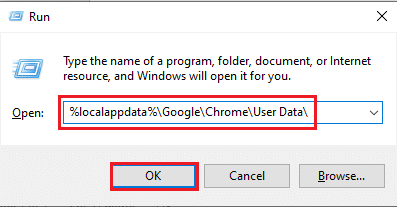
3. Wählen Sie die Datei „ShaderCache“ aus und drücken Sie „Entf“, um sie zu löschen.
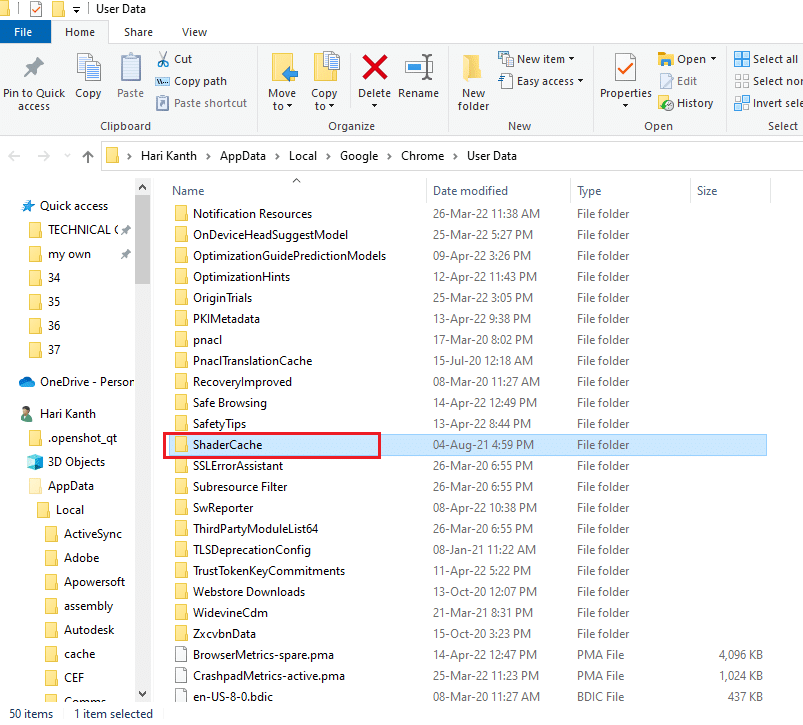
4. Löschen Sie auf gleiche Weise den Ordner „PepperFlash“.
Methode 11: Browsereinstellungen zurücksetzen
Das Zurücksetzen des Browsers kann Probleme mit Erweiterungen beheben. Gehen Sie wie folgt vor:
1. Starten Sie Chrome.
2. Klicken Sie auf die drei Punkte (wie zuvor beschrieben).
3. Wählen Sie „Einstellungen“.
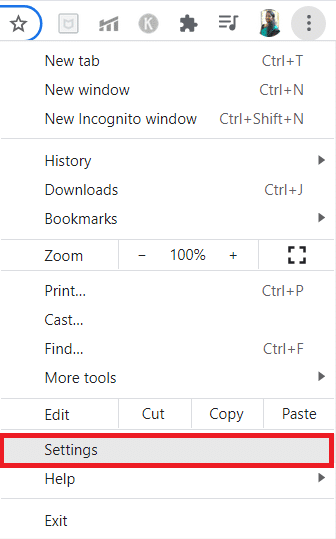
4. Wählen Sie im linken Menü „Erweitert“ und dann „Zurücksetzen und bereinigen“.
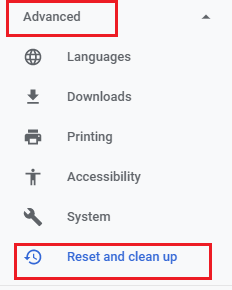
5. Klicken Sie auf „Einstellungen auf ihre ursprünglichen Standardwerte zurücksetzen“.
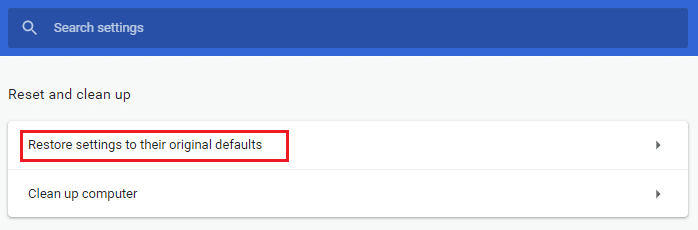
6. Bestätigen Sie das Zurücksetzen.
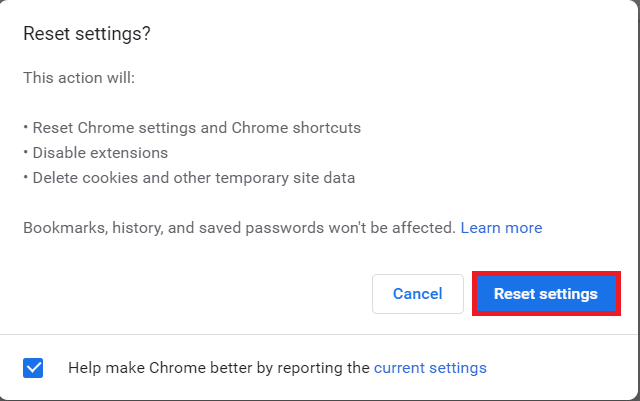
Methode 12: Neues Benutzerprofil erstellen
Beschädigte Chrome-Profile können Probleme verursachen. Erstellen Sie ein neues Profil:
Option I: Standardordner umbenennen
1. Drücken Sie Windows-Taste + R, um das Ausführen-Dialogfeld zu öffnen.
2. Geben Sie `%localappdata%GoogleChromeUser Data` ein und klicken Sie auf „OK“, um den AppData-Ordner zu öffnen.
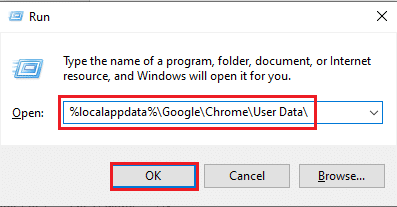
3. Klicken Sie mit der rechten Maustaste auf den Ordner „Default“ und wählen Sie „Umbenennen“.
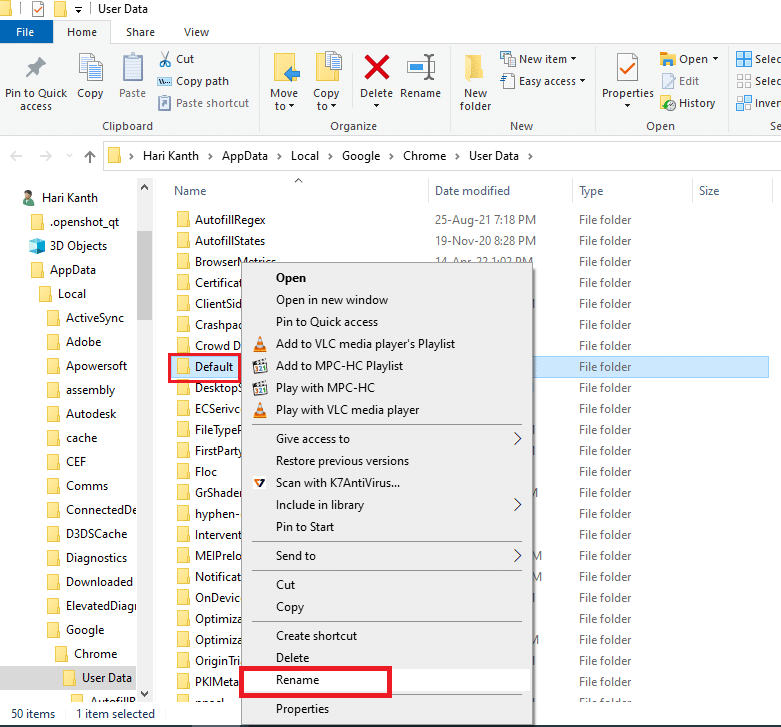
4. Benennen Sie den Ordner in „Default-Bak“ um, um ein neues Profil zu erstellen.
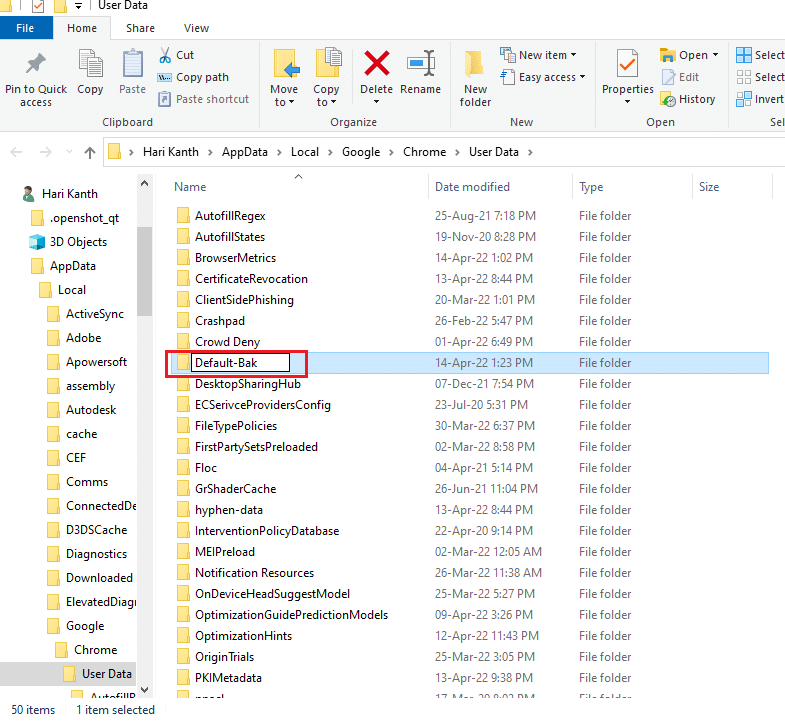
5. Starten Sie Chrome.
Option II: Neues Chrome-Profil erstellen
1. Öffnen Sie Chrome.
2. Klicken Sie auf Ihr Profilbild.
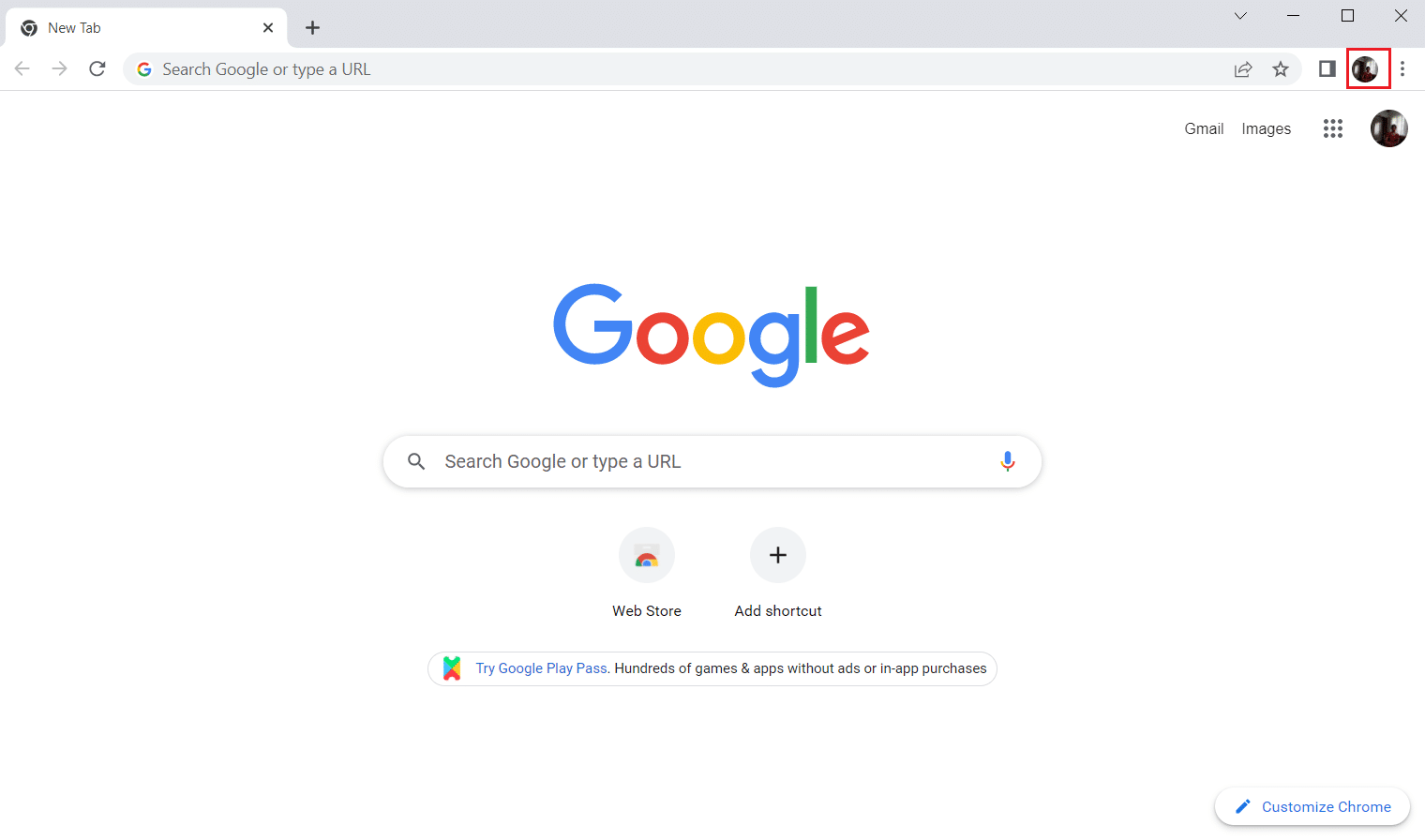
3. Wählen Sie „Hinzufügen“, um ein neues Profil zu erstellen.
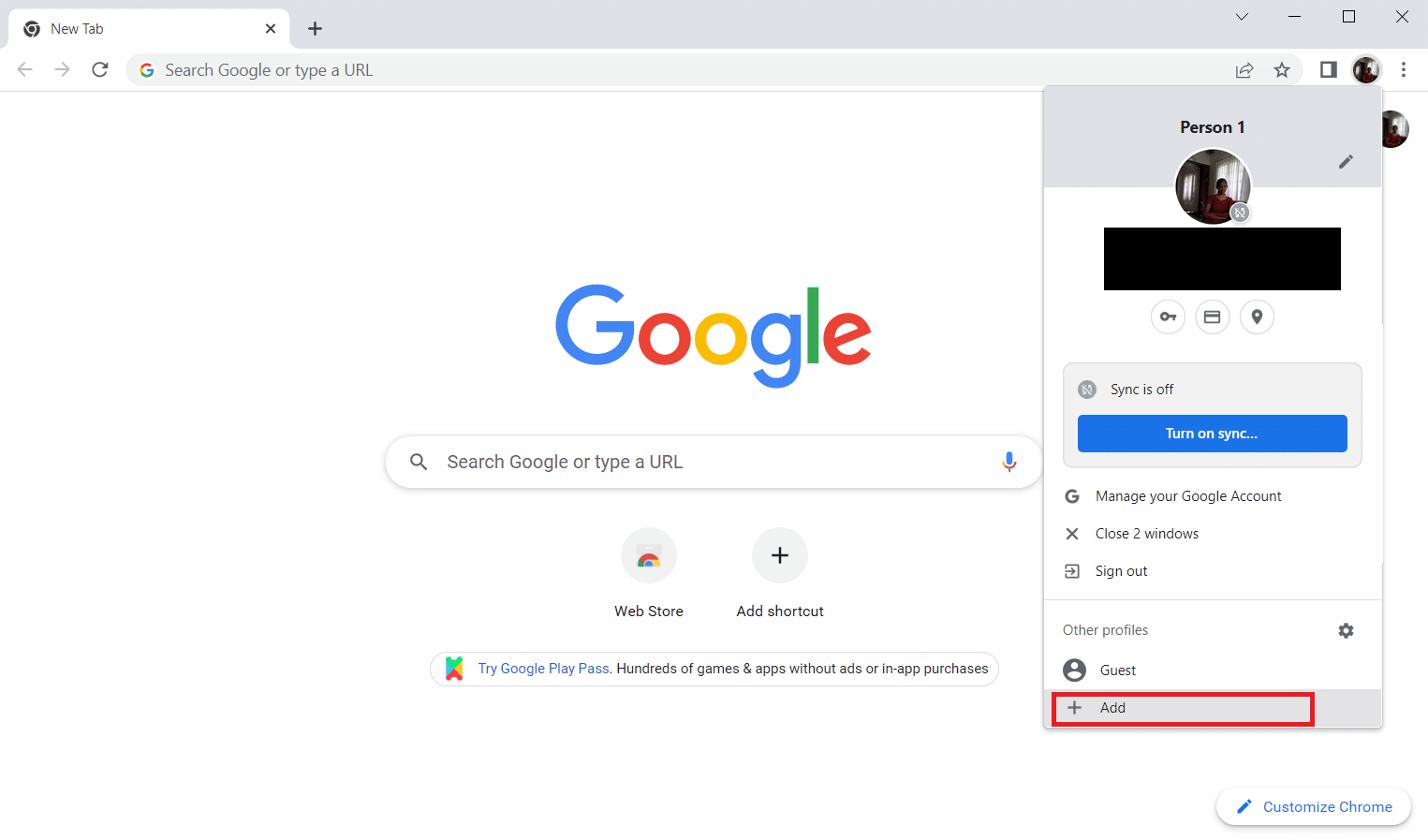
4. Klicken Sie auf „Ohne Konto fortfahren“.
Hinweis: Sie können sich auch mit Ihrem Google-Konto anmelden.
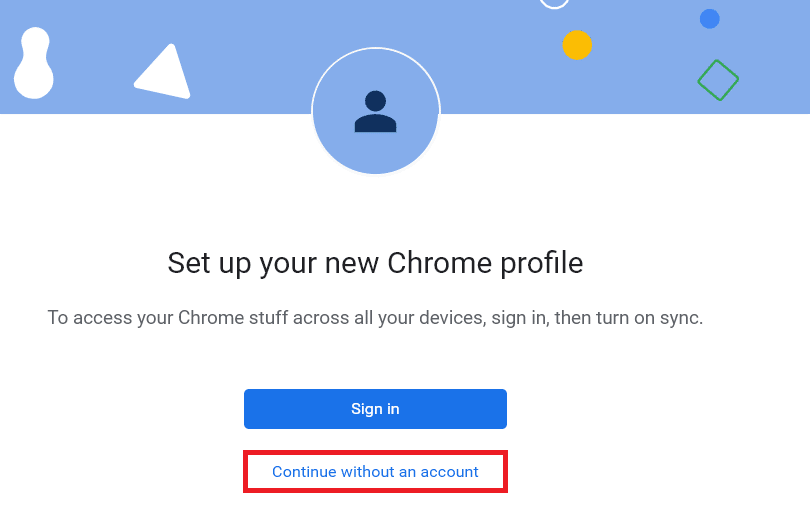
5. Passen Sie Ihr Profil an (Name, Profilbild, Designfarbe).
6. Klicken Sie auf „Fertig“.
Hinweis: Sie können die Option zur Erstellung einer Desktop-Verknüpfung für dieses Profil deaktivieren.
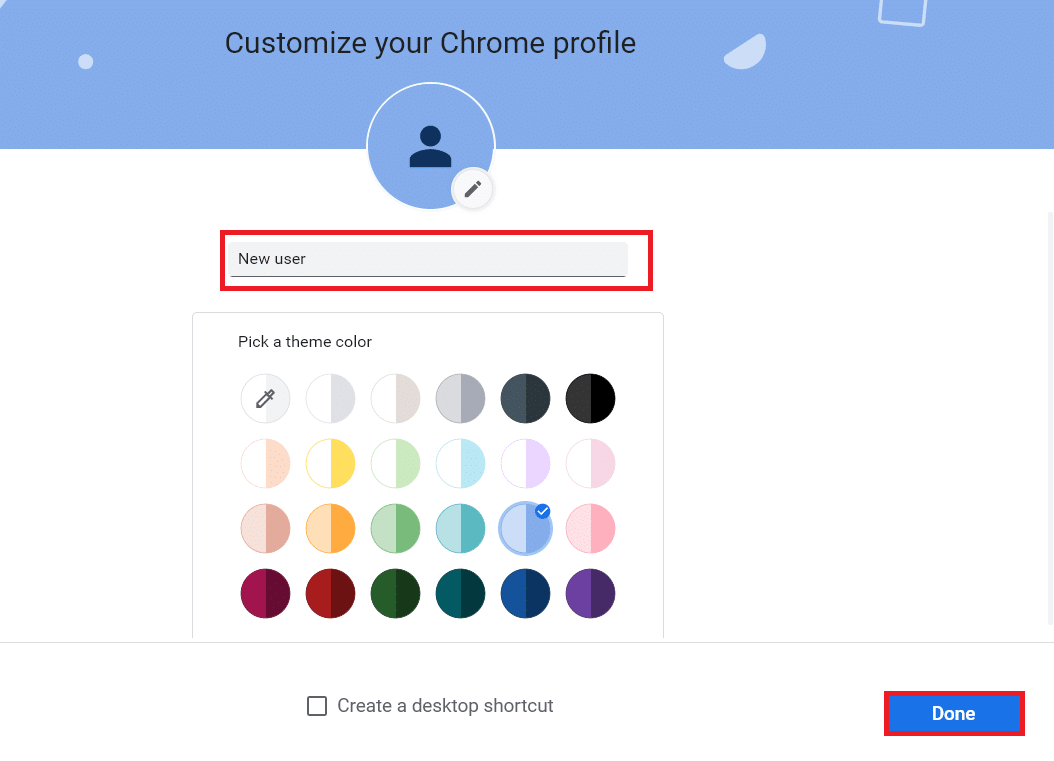
7. Starten Sie Ihre Google-Anwendung mit dem neuen Profil.
Methode 13: Windows aktualisieren
Windows-Updates beheben oft Fehler und Inkompatibilitäten. Stellen Sie sicher, dass Sie die neueste Version von Windows verwenden. Befolgen Sie unsere Anleitung zum Installieren von Windows 10-Updates.
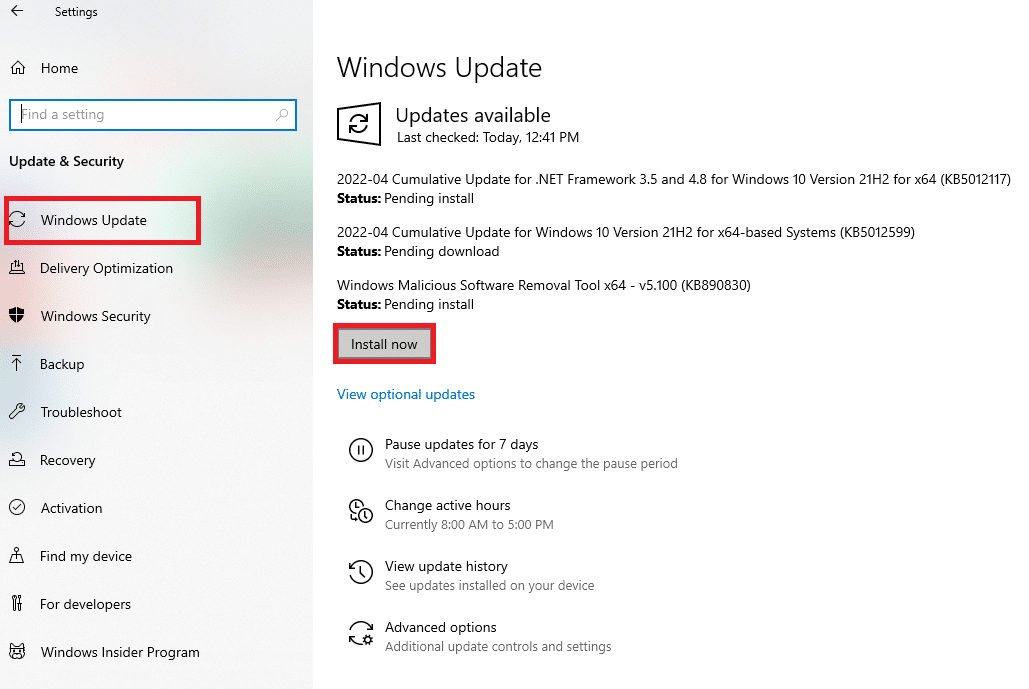
Methode 14: SFC- und DISM-Scans ausführen
Malware kann die Funktion von Erweiterungen beeinträchtigen. Führen Sie SFC- und DISM-Scans aus, um nach Malware zu suchen.
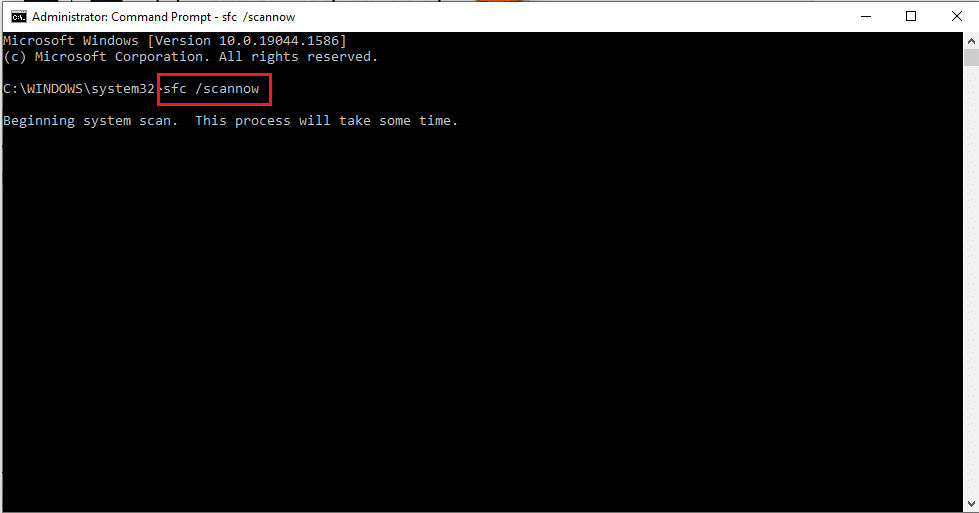
***
Wir hoffen, diese Anleitung hat Ihnen geholfen, Ihre Chrome-Erweiterungsprobleme unter Windows 10 zu lösen. Bitte hinterlassen Sie uns Ihre Fragen oder Anmerkungen im Kommentarbereich.